Čárové kódy jsou důležitou součástí každého úspěšného podnikání, které se zabývá zásobami. I když je skvělé mít čárové kódy na fyzických produktech, často je budete muset mít v tabulce pro inventuru nebo pohledávky. Čtěte dále a zjistěte, jak vytvářet čárové kódy v Tabulkách Google.
VYUŽÍVÁNÍ VIDEA DNE
Jak fungují čárové kódy?
Čárový kód je obdélník nebo čtverec obsahující svislé čáry různé šířky a výšky, mezery a čísla, které společně identifikují určité položky a jejich příslušné informace.
Tyto kódy mohou být čteny počítači připojenými ke skenerům, které pak využívají přesné umístění pruhů, mezer a čísel k získání relevantních informací o produktu.
Jak mohu automaticky přeposílat textové zprávy na můj e -mail?
Jaké jsou některé výhody čárových kódů?
- Čárové kódy značně urychlují a zjednodušují kontrolu produktů v obchodě a sledování zásob kódováním informací do alfanumerických písmen a pruhů.
- Hlavní komerční výhody čárových kódů jsou přesnost, kontrola zásob, úspora nákladů, jednoduchost a rychlost.
- Jediným vybavením, které firma potřebuje k zahájení čárových kódů, je tiskárna, skener a nějaký jednoduchý software pro správu zásob. Můžete také používat chytré telefony s právem aplikace pro snímání čárových kódů nainstalováno.
Jak nastavit čárové kódy v Tabulkách Google
Přestože Sheets je jedním z nejlepší programy Google pro firmy , není schopen generovat čárové kódy hned po vybalení. Abychom mohli funkci přidat, musíme do Tabulek Google přidat požadovaná písma čárových kódů. Tato písma jsou:
- Čárový kód zdarma 39: Toto písmo generuje čárové kódy pomocí Code 39 a běžně se používá na štítcích, jako jsou odznaky, aplikace a inventář.
- Bezplatný čárový kód 128: Toto písmo se používá ke generování čárových kódů pomocí Code 128 a používá se v přepravním a balicím průmyslu.
- Zdarma čárový kód EAN13 : Toto písmo se používá ke generování čárových kódů EAN a obvykle se používá pro maloobchodní balení.
Instalace těchto čárových kódů do Tabulek Google je velmi snadná. Postupujte podle těchto kroků:

- Na hlavní stránce tabulky klikněte na Písmo možnost voliče. Tím se otevře rozbalovací nabídka se seznamem písem.
- Klikněte na Více písem Nahoře. Uprostřed obrazovky se otevře nové okno.
- Vstupte Čárový kód zdarma do textového pole v levé horní části okna a klikněte na ikonu vyhledávání.
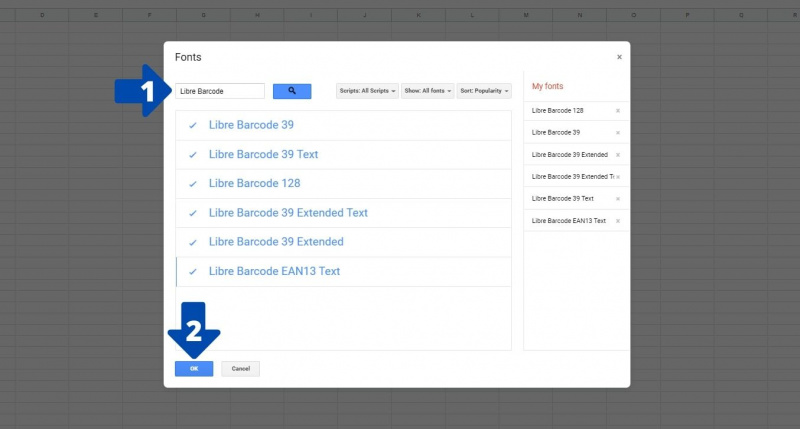
- Ve výsledcích se zobrazí celkem šest písem. Ujistěte se, že jste vybrali všechny. Mezi písma patří 39, 39 Text, 128, 39 Rozšířený text, 39 Rozšířený a EAN13 Text.
- Jakmile jsou všechny vybrány, klikněte na modrou OK knoflík.
Jak vytvořit čárové kódy v Tabulkách Google
Nyní, když máte stažená písma čárových kódů, vše, co pro vytvoření čárového kódu musíme udělat, je použít písmo na ID produktu. Pojďme se podívat, jak to můžete udělat.
Zde jsou kroky, které musíte provést, abyste vytvořili čárový kód EAN13 a Code 128:
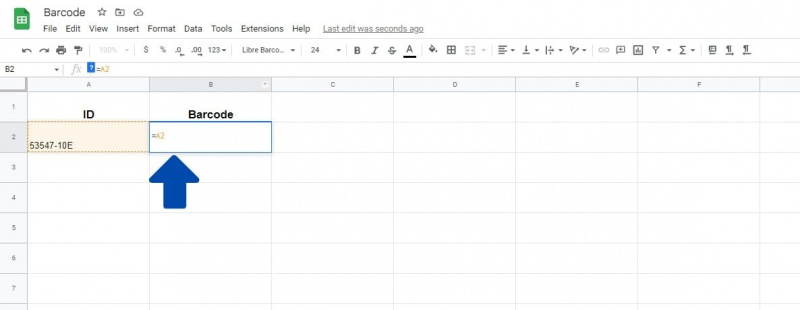
- Vstupte ID pro čárový kód, který chcete vytvořit, do prázdné buňky.
- Místo zadávání stejného čísla do sloupce čárového kódu můžete použít navrhovaná funkce automatického vyplňování v Tabulkách Google k vyplnění kódu. Chcete-li to provést, napište rovno ( = ) a adresu buňky obsahující ID čárového kódu. Data z buňky ID budou zkopírována do této buňky. B2 v níže uvedeném příkladu.
- Klikněte pryč a poté znovu vyberte buňku obsahující čárový kód.
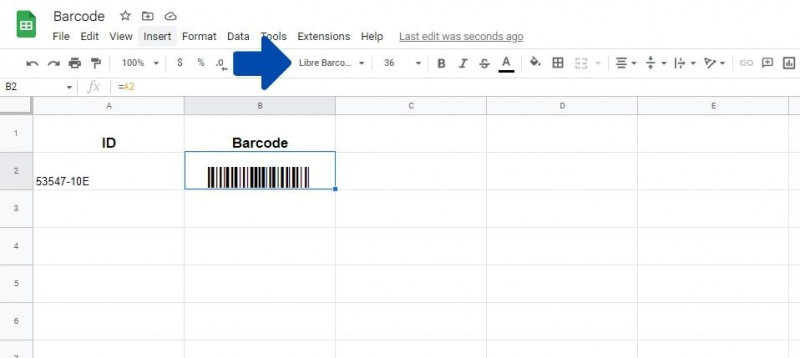
- Klikněte na Písmo na hlavní liště a vyberte Zdarma čárový kód 128 nebo Libre Text čárového kódu EAN13 .
Písmo se nyní použije na ID a vytvoří se čárový kód. Použití vzorce k vyplnění sloupce čárového kódu znamená, že stačí zadat ID pouze jednou a čárové kódy se vygenerují automaticky.
Generování čárového kódu Code 39 v Tabulkách Google
Generování čárového kódu Code 39 je mírně odlišné a může také jako svůj kód používat text místo pouze čísel. V důsledku toho Tabulky Google vyžadují, abyste před a za ID přidali symbol hvězdičky spolu s & symbol pro zřetězení dat.
Vzorec by vypadal asi takto:
najdi svoji grafickou kartu windows 10
="*"&A1&"*"

Pojďme se podívat, jak to můžete udělat:
- Zadejte ID čárového kódu, který chcete vytvořit, jako v Sloupec A v našem výše uvedeném příkladu.
- K přidání hvězdiček a ID do sloupce čárového kódu použijeme vzorec. Chcete-li to provést, napište rovná se (=) podepsat první.
- Nyní zadejte an hvězdička (*) symbol uvnitř Uvozovky (') .
- Přidat Ampersand (&) symbol.
- Nyní zadejte adresu buňky obsahující ID čárového kódu. A1 v našem příkladu.
- Zadejte další Ampersand (&) symbol a poté zadejte an hvězdička (*) uvnitř Uvozovky (') .
- lis Vstupte
Podobně jako dříve budou data z buňky ID zkopírována do této buňky. Vyberte buňku obsahující čárový kód a klikněte na Písmo v hlavní horní liště. Vybrat Čárový kód zdarma 39 , Text čárového kódu 39 zdarma , Libre Barcode 39 Extended Text nebo Libre Barcode 39 Extended , v závislosti na vašich potřebách.
Jak tisknout čárové kódy z Google Sheets
Mnoho lidí, kteří čtou tento článek, si možná bude přát vytvořit čárové kódy pro produkty nebo štítky. To znamená, že nakonec budete muset čárové kódy vytisknout. Naštěstí je to v Tabulkách Google velmi snadné. Zde jsou kroky, které je třeba provést, abyste tak učinili:
- Nejprve musíte tabulku naformátovat tak, aby se optimálně vešla na stránku, kterou tisknete. Můžete to snadno provést pomocí možností formátování v Tabulkách Google nebo jednoduše kliknutím a přetažením záhlaví řádků a sloupců.
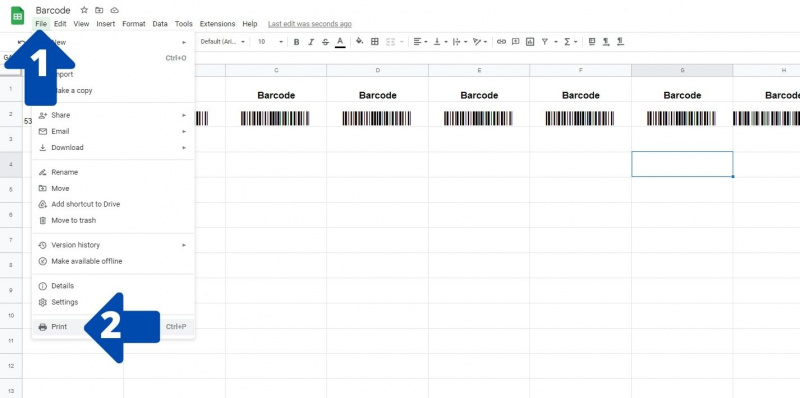
- Po dokončení klikněte na Soubor v levém horním rohu obrazovky.
- V rozbalovací nabídce klikněte na Tisk . Můžete to udělat také pomocí Ctrl + P zkratka.
- Otevře se nové okno, kde můžete vybrat typ stránky, měřítko a okraje.
- Až budete s výběrem těchto možností hotovi, klikněte na modrou DALŠÍ tlačítko v pravém horním rohu.
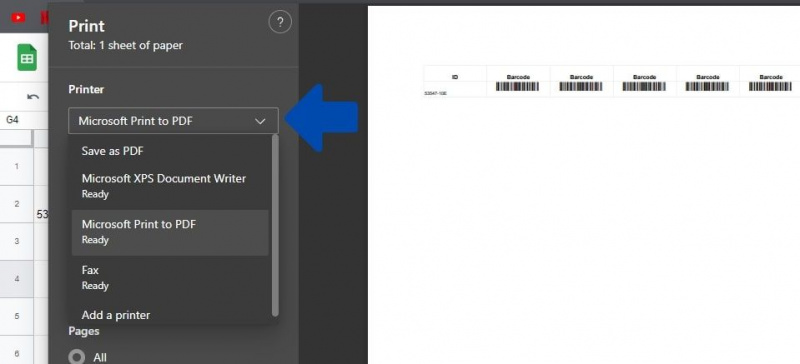
- Tím se otevře okno tisku pro váš prohlížeč. Tabulku můžete přímo vytisknout nebo uložit jako PDF.
Základní fakta o čárových kódech v Tabulkách Google
Zde je několik věcí, které byste měli mít na paměti při generování čárových kódů pomocí Tabulek Google:
jak připojit wii k hdtv
- Při generování čárových kódů s kódem 39 musíte před a za ID čárového kódu vložit symbol hvězdičky.
- Přestože existují různé formáty pro písmo Code 39, pro čárové kódy Code 128 a EAN 13 existuje pouze jeden typ písma.
- Tyto čárové kódy můžete vytisknout z obrazovky nebo je dokonce vytisknout pro použití v reálném světě.
- Písma Libre Barcode jsou k dispozici ve všech službách Google, včetně Tabulek Google, Dokumentů Google a Prezentací Google.
Efektivní používání čárových kódů s Tabulkami Google
Nyní, když víte, jak vytvářet čárové kódy v Tabulkách Google. Chcete-li je co nejlépe využít, měli byste se ujistit, že zbytek vašich obchodních procesů má kódy ve svém systému a že máte spolehlivý hardware nebo aplikace.
